Nelle versioni Enterprise One ed Enterprise, Easyfatt prevede la gestione Agenti, permettendo di associare gli agenti ai clienti, oppure direttamente al documento di vendita che si sta compilando, indicando la provvigione da calcolare su ciascuna riga del documento.
Tramite la sezione ‘Liquida provvigioni’ è, inoltre, possibile ottenere l’elenco delle provvigioni da liquidare per ciascun agente, e procedere alla liquidazione stessa.
L’ultima versione di Easyfatt rilasciata (rev 2022.53) ha, inoltre, introdotto importanti migliorie e novità che semplificano e automatizzano la gestione, permettendo di
- associare una Classe provvigione a ogni prodotto;
- definire la percentuale di provvigione di ciascun agente in base al listino applicato al documento di vendita e alla classe provvigione del prodotto venduto;
- nascondere gli agenti non più operativi.
Scopriamo di seguito come procedere nel dettaglio all’interno del programma, dalla creazione delle anagrafiche agenti al calcolo delle provvigioni nel documento, fino alla liquidazione delle stesse.
1 – Impostare gli agenti
Per creare l’anagrafica di un nuovo agente procedere dalla sezione Strumenti > Agenti > Elenco Agenti > pulsante Nuovo.
Per ogni agente è possibile indicare la percentuale di provvigione da applicare a seconda del Listino che verrà utilizzato nel documento di vendita e della Classe provvigione associata a ciascun prodotto venduto.
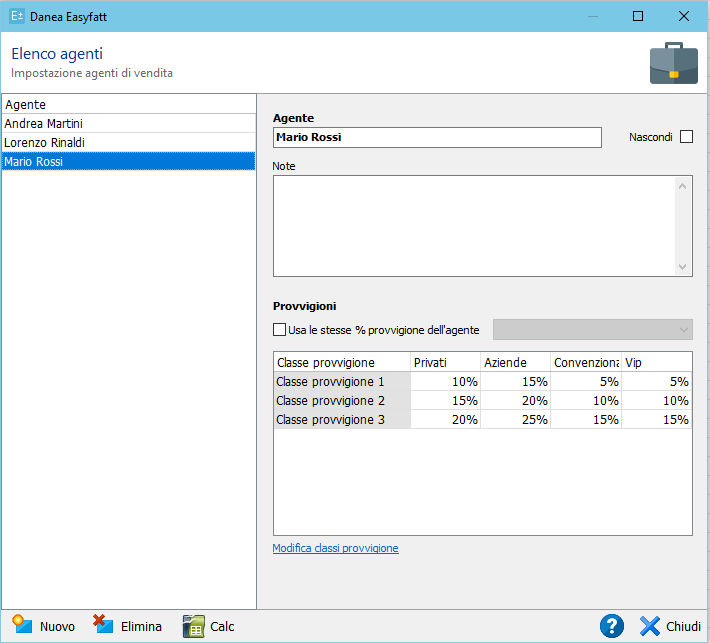
Un agente può utilizzare le stesse percentuali provvigione di un altro agente tramite il flag “Usa le stesse % provvigione dell’agente“.
Il flag “Nascondi” permette inoltre di nascondere un agente non più operativo.
2 – Definire le classi di provvigione
Nella scheda anagrafica di ciascun prodotto, agendo nella linguetta Caratteristiche > nel campo “Classe provvig.”, è possibile impostare la Classe di provvigione che si desidera associare al prodotto, oppure indicare che l’articolo non è soggetto al calcolo delle provvigioni selezionando “(Senza provvigioni)”.
Cliccando sull’icona di ‘foglio e matita’, alla destra del campo, si accede all’elenco delle classi di provvigione dove è possibile:
- modificare le classi di provvigioni già esistenti,
- oppure aggiungere nuove classi di provvigione (tramite il pulsante Nuovo).
Una classe di provvigione andrà configurata come predefinita, spuntando l’apposita colonna ‘Predef’, e verrà, quindi, automaticamente
- impostata come Classe provvigione ‘di base’ nei nuovi articoli inseriti nella sezione Prodotti, che all’occorrenza sarà comunque possibile modificare;
- calcolare la percentuale provvigione delle righe dei documenti di vendita relative a voci non a catalogo.
3 – Associare un agente al cliente
All’interno dell’anagrafica di ciascun cliente > agendo alla linguetta Rapporti commerciali > nel campo Agente è possibile associare un agente specifico al cliente, che verrà automaticamente proposto in fase di compilazione di un nuovo documento di vendita per il cliente stesso.
4 – Associare l’agente al documento di vendita
In fase di creazione di un nuovo documento di vendita viene automaticamente proposto l’agente associato al cliente, se specificato nella su scheda anagrafica.
È comunque possibile impostare l’agente o variare il nominativo proposto agendo manualmente nell’apposito campo ‘Agente’ del documento, scegliendo tra quelli nell’elenco del menù a tendina che si apre.
Nelle righe documento comparirà, quindi, la colonna della provvigione, che, nell’inserimento di nuove righe, sarà valorizzata automaticamente con la percentuale attribuita all’agente nell’elenco agenti, in base al listino applicato al documento e alla classe provvigione associata al prodotto. Questo valore, all’occorrenza, può essere modificato manualmente riga per riga.
La linguetta Provvigione del documento riepiloga il totale del venduto e la relativa provvigione dovuta all’agente: se è presente la data di liquidazione significa che quella provvigione è già stata versata all’agente.
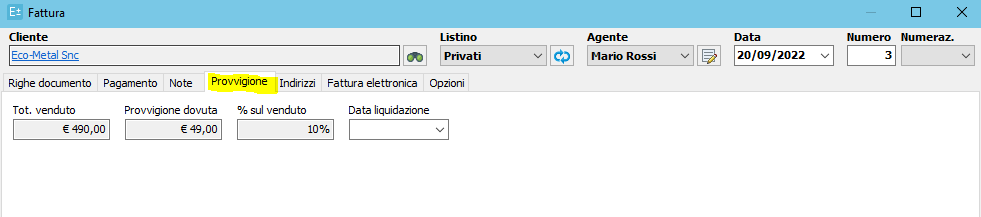
5 – Liquidazione delle provvigioni
Accedendo alla sezione Strumenti > Agenti > ‘Liquida provvigioni’ è possibile verificare lo stato delle liquidazioni provvigionali degli agenti ed effettuare la stampa, oltre alla liquidazione effettiva, di quanto dovuto.
Nel campo ‘Agente’ è possibile selezionare un agente specifico per visualizzare solo le fatture a lui associate.
La spunta “Solo fatture con provvigioni da liquidare” consente di vedere solo le provvigioni delle fatture che effettivamente devono ancora essere liquidate.
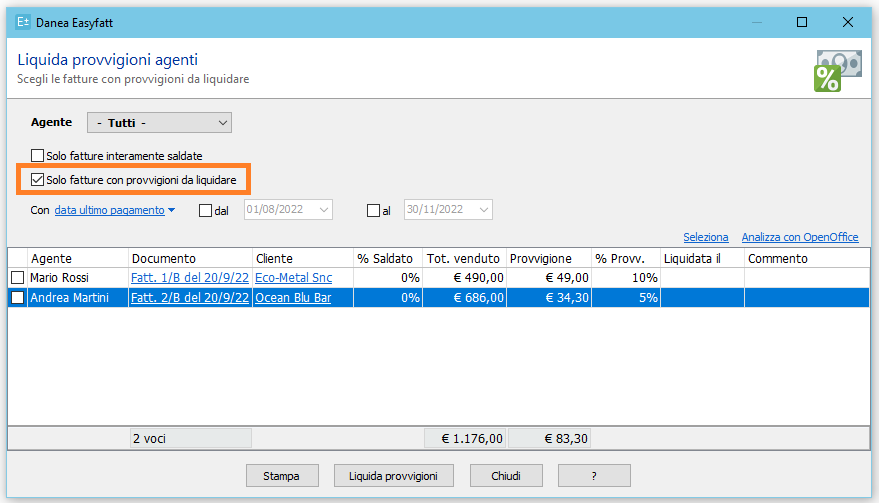
Di norma le aziende corrispondono provvigioni solo su fatture interamente saldate (cioè totalmente pagate dai clienti), ma è eventualmente possibile escludere questo tipo di filtro togliendo la spunta all’apposita voce “Solo fatture interamente saldate”.
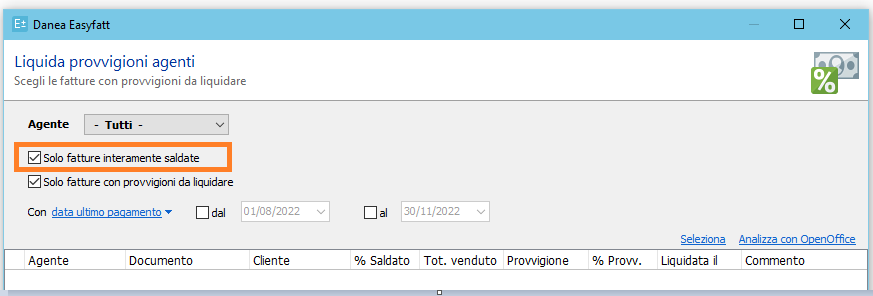
È, inoltre, possibile filtrare le fatture da liquidare in base alla data del documento oppure alla data dell’ultimo pagamento del documento.
Il calcolo delle provvigioni da liquidare avviene sui seguenti tipi di documento:
- Fattura / Fattura accompagnatoria
- Nota di credito / Nota di debito
- Ricevuta fiscale (solo se non ha fatto seguito un documento di vendita)
- Vendita al banco (solo se non ha fatto seguito un documento di vendita)
Nell’elenco delle provvigioni si può vedere il totale del venduto (il totale delle righe del documento con % di provvigione calcolata), l’importo della provvigione ed una percentuale del saldato che indica quale quota della fattura è stata pagata dal cliente.
Selezionare, quindi, con spunta sulla prima colonna, tutte le provvigioni che si desidera liquidare e premere Liquida provvigioni. Questa operazione andrà ad inserire la data di liquidazione all’interno dei documenti scelti, nella linguetta Provvigioni.
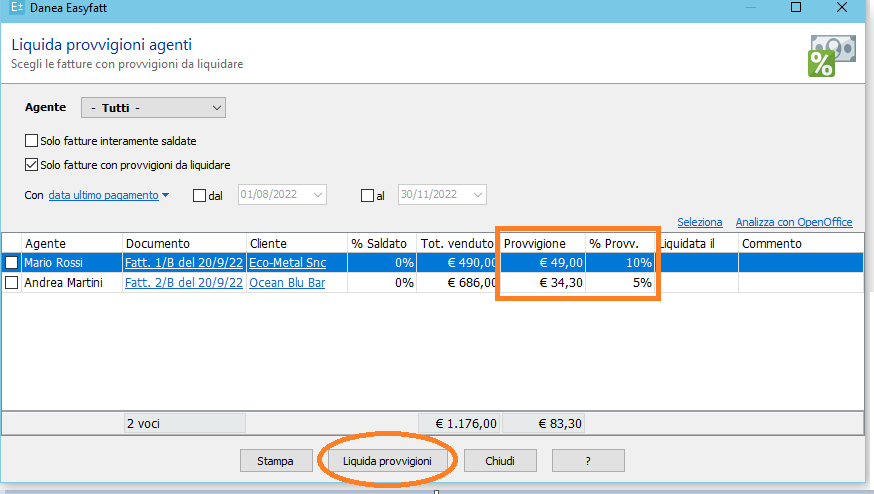
Report dei pagamenti insoluti o da incassare per agente
Per ricavare l’elenco dei pagamenti insoluti o da incassare associati al rispettivo agente, agire nella sezione Pagamenti > Entrate, quindi:
- cliccare sul pulsante ‘Colonne’ (in alto a destra) > Doc: Agente;
- impostare Stato = Da salare (nella barra blu di destra);
- agire sul pulsante ‘Filtra’ (in alto a destra) se si necessita di filtrare l’elenco dei pagamenti associati a un agente specifico della colonna Doc. Agente.

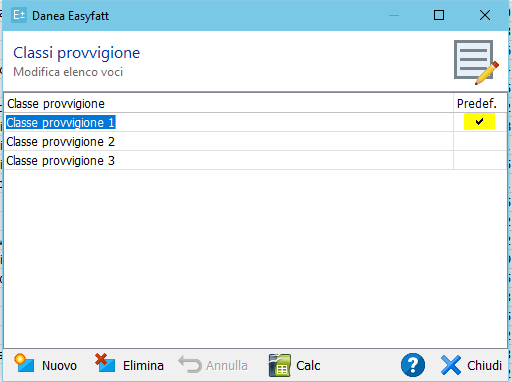


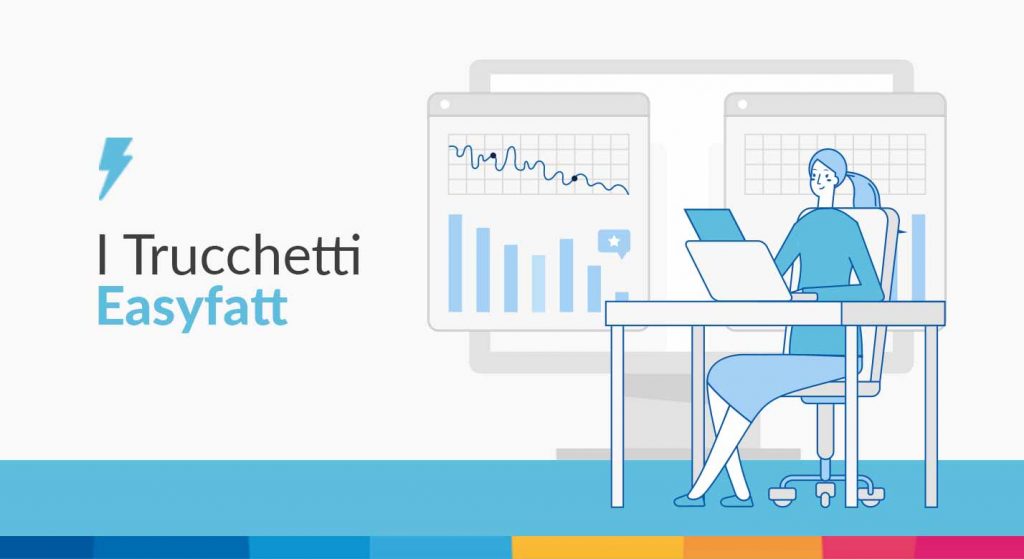

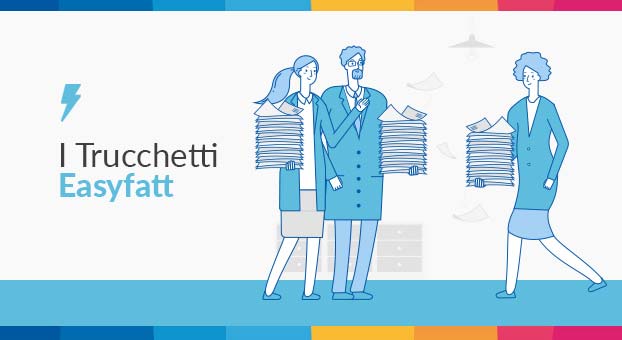

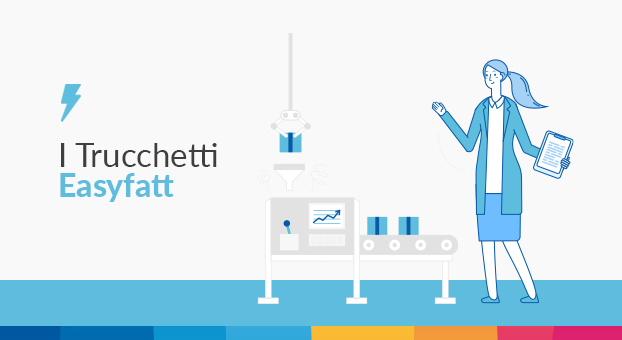
Sono nata nel 1995 da un'idea a due passi da Padova. Sono dinamica, entusiasta e adoro creare soluzioni semplici per problemi complessi. Sono sempre sul pezzo e sono molto pignola, tanto che mi dicono ...
Vai agli articoli dell'autore >